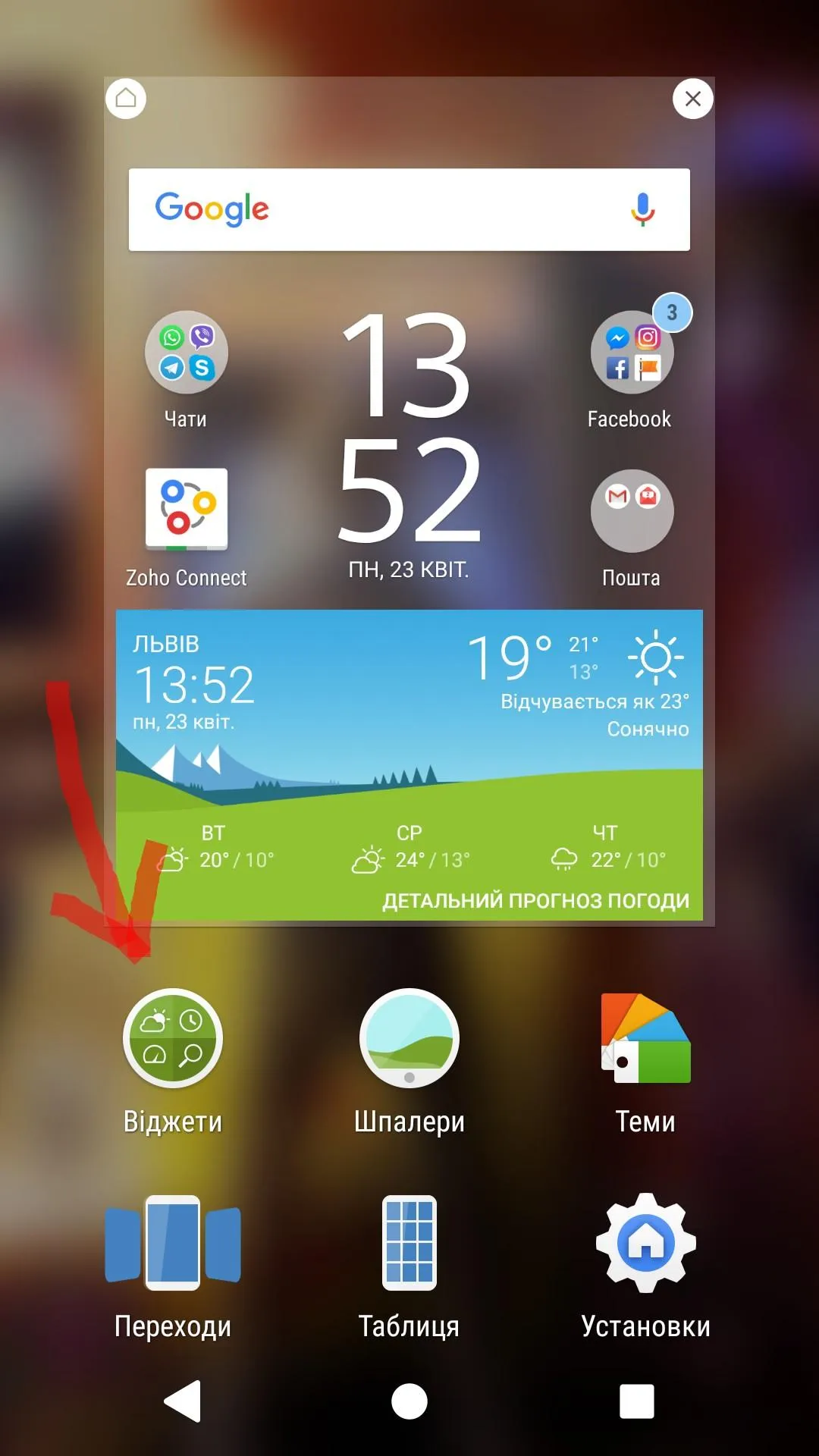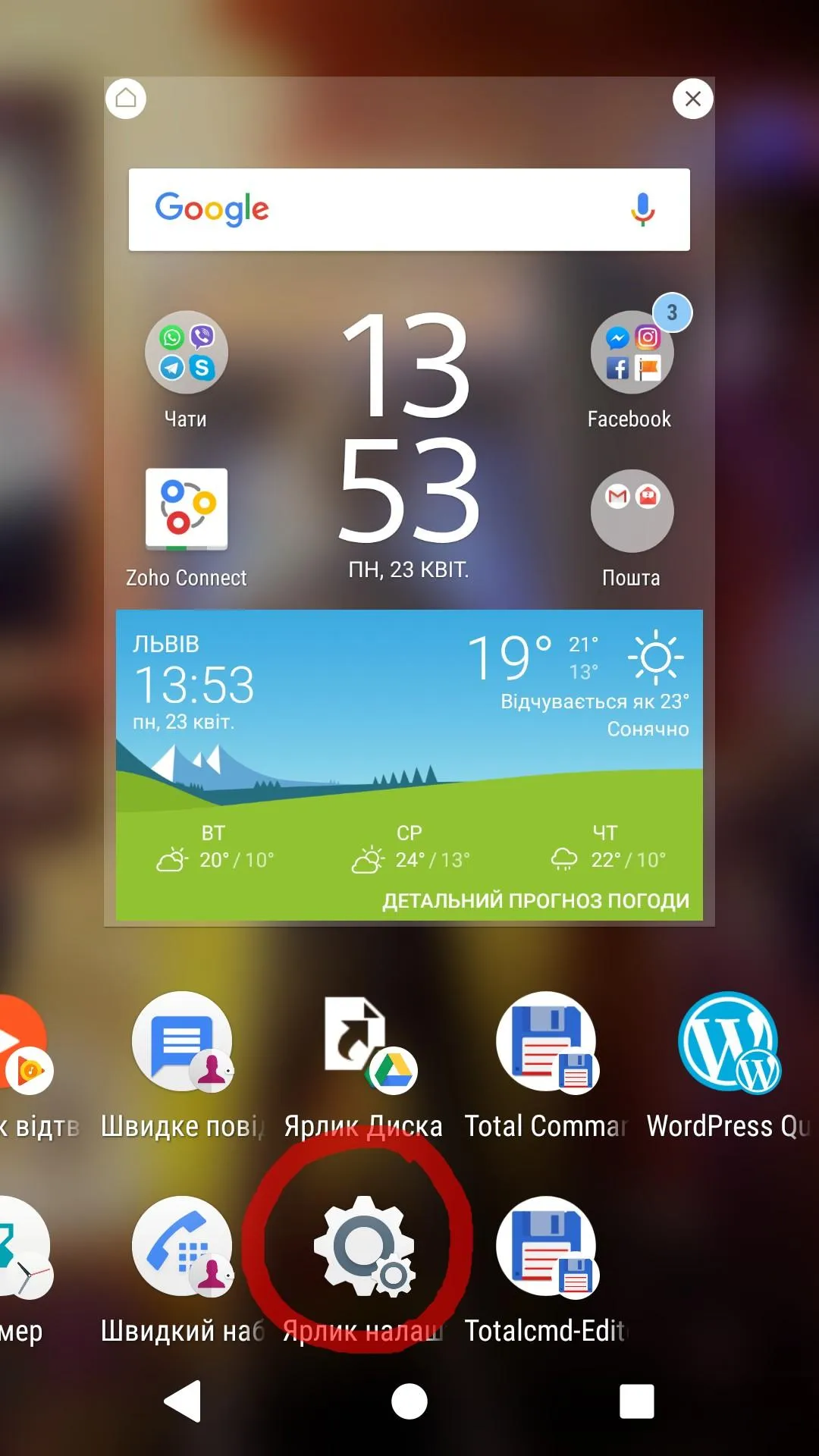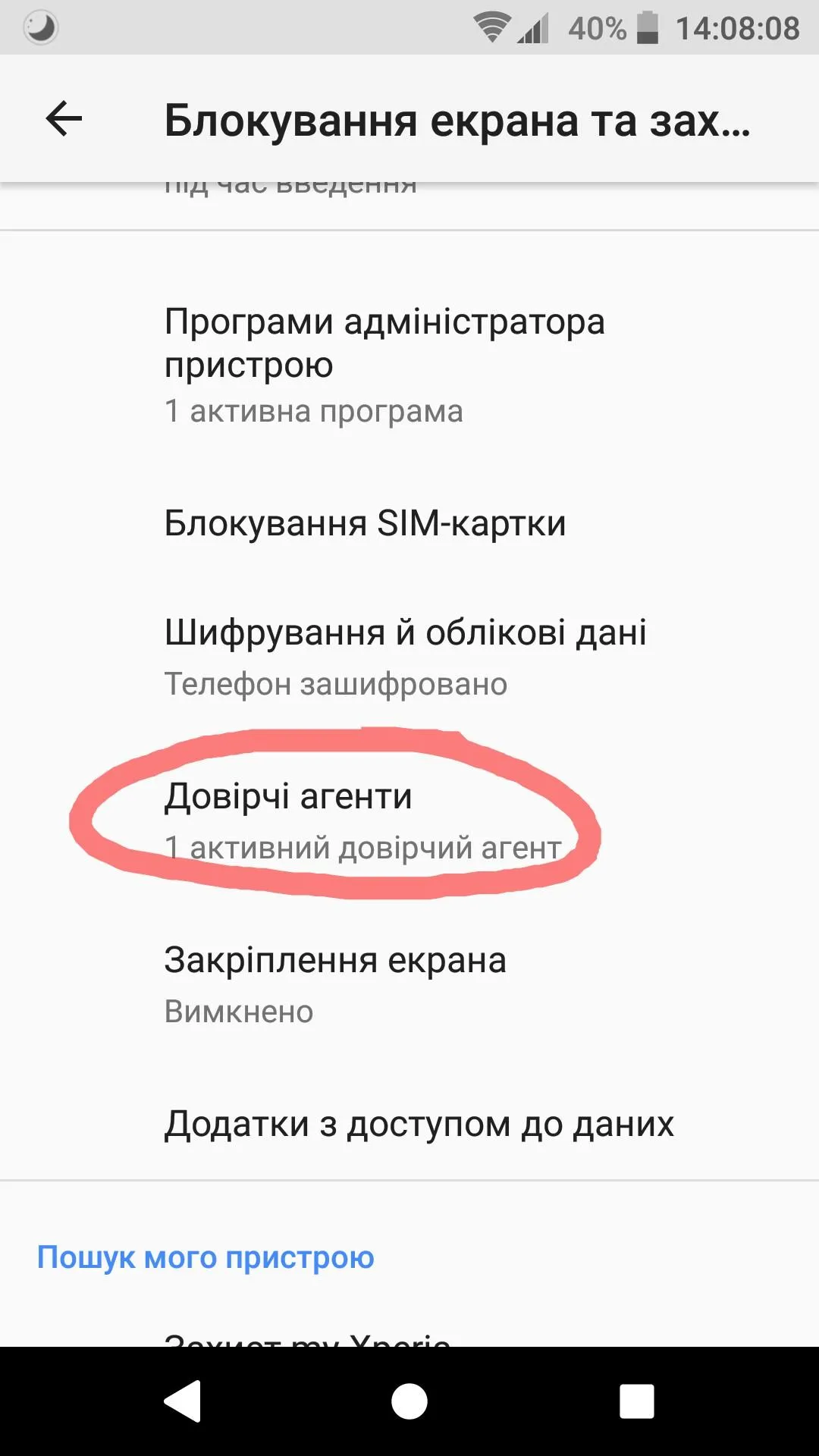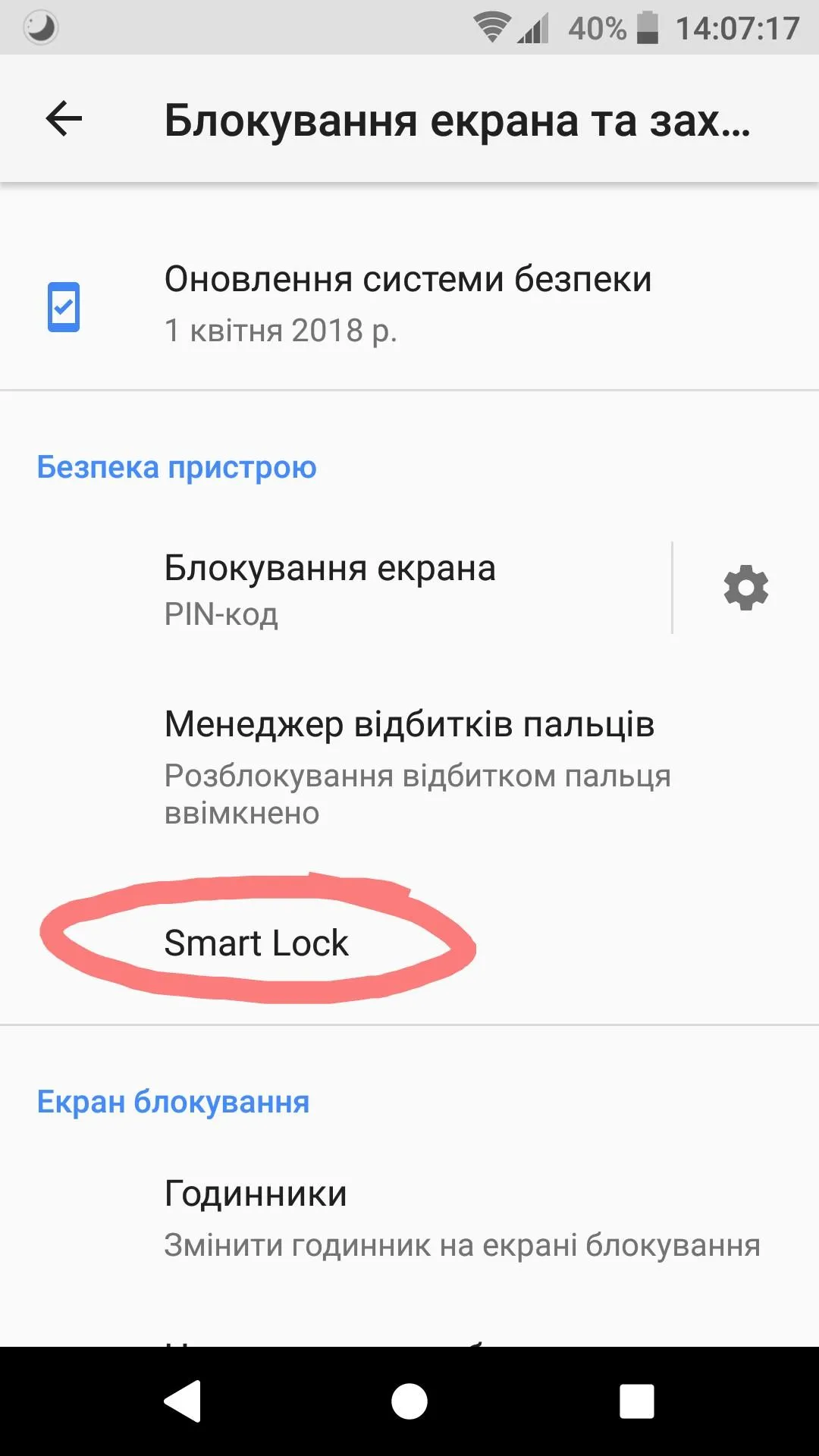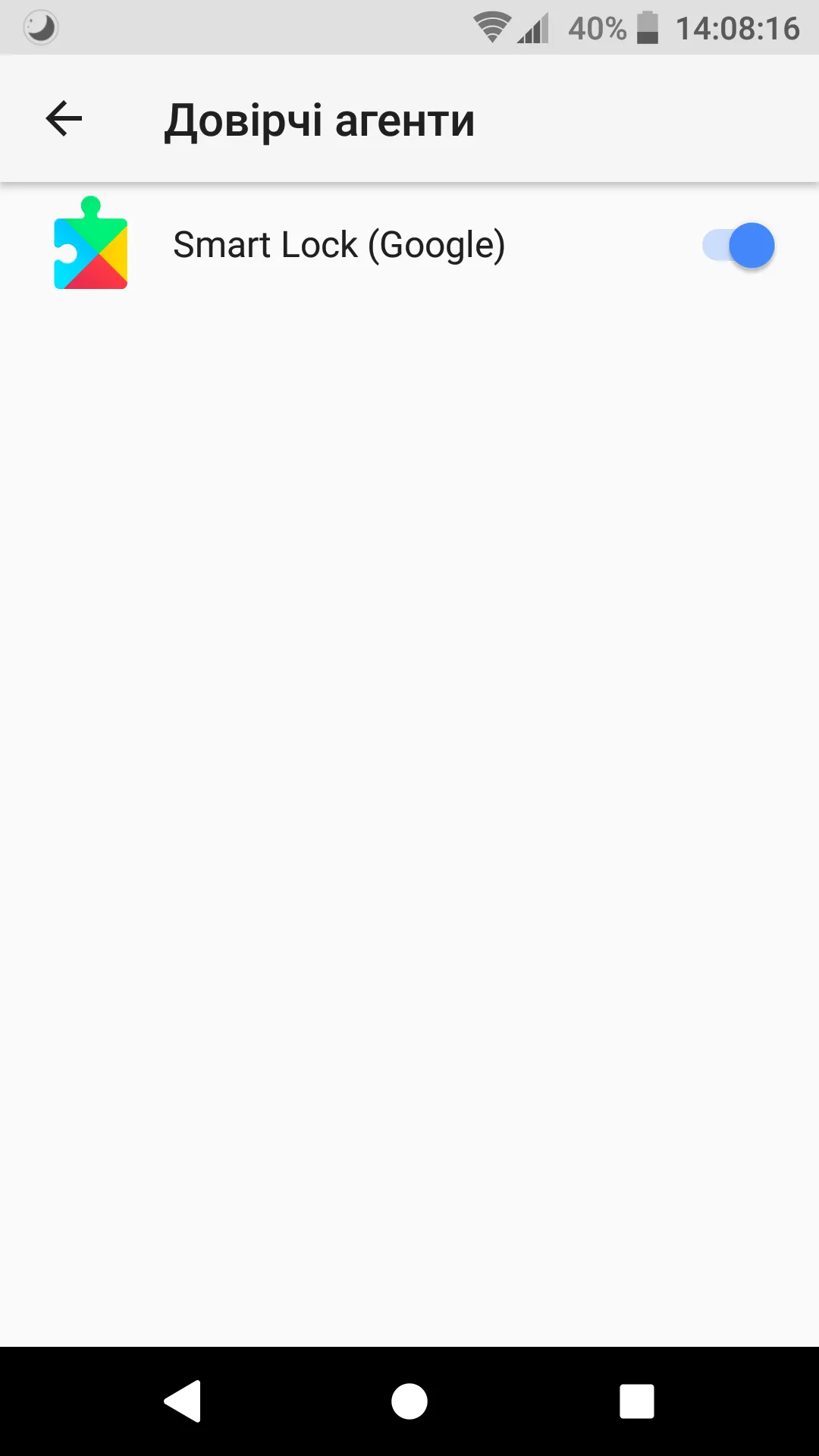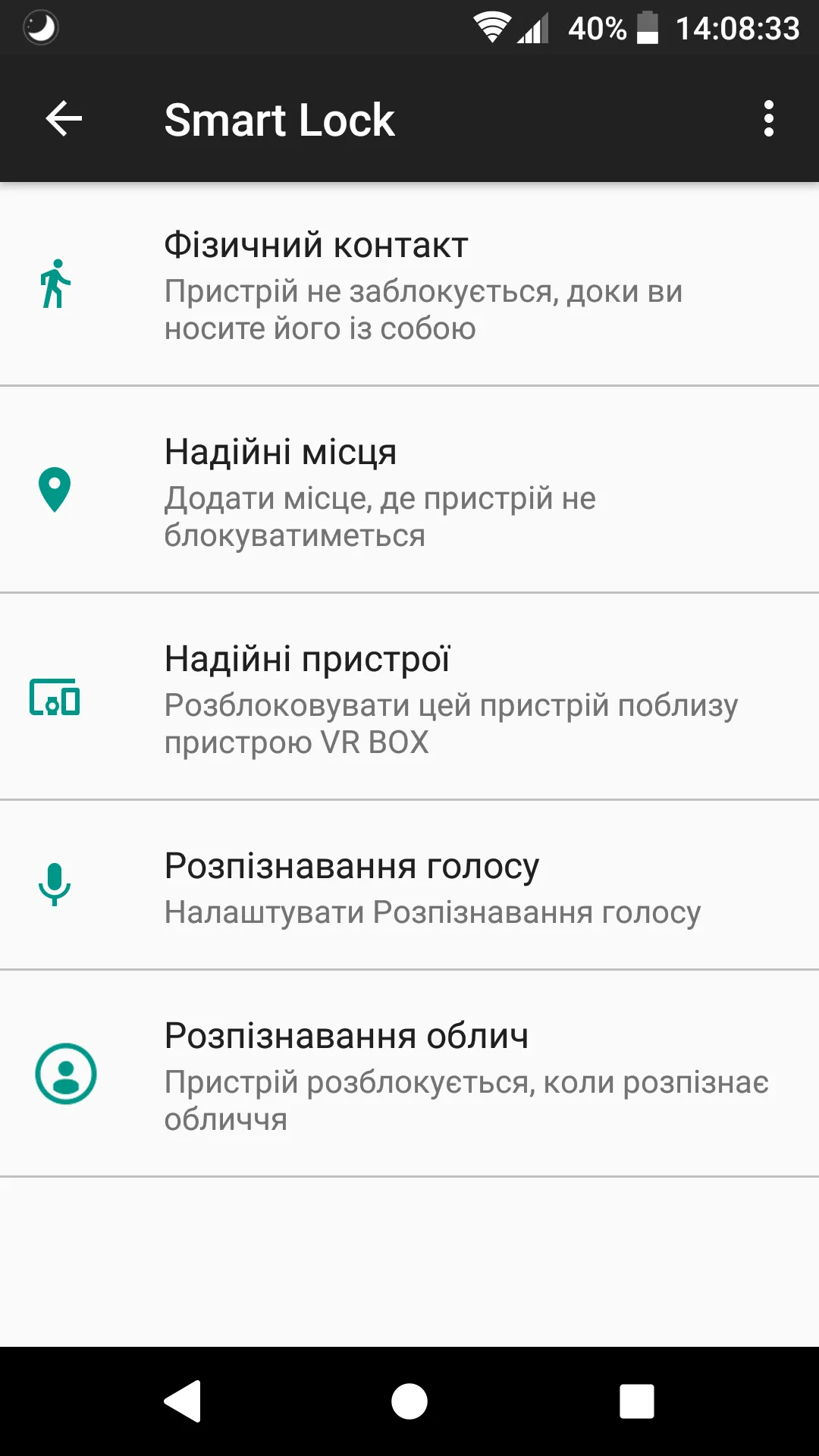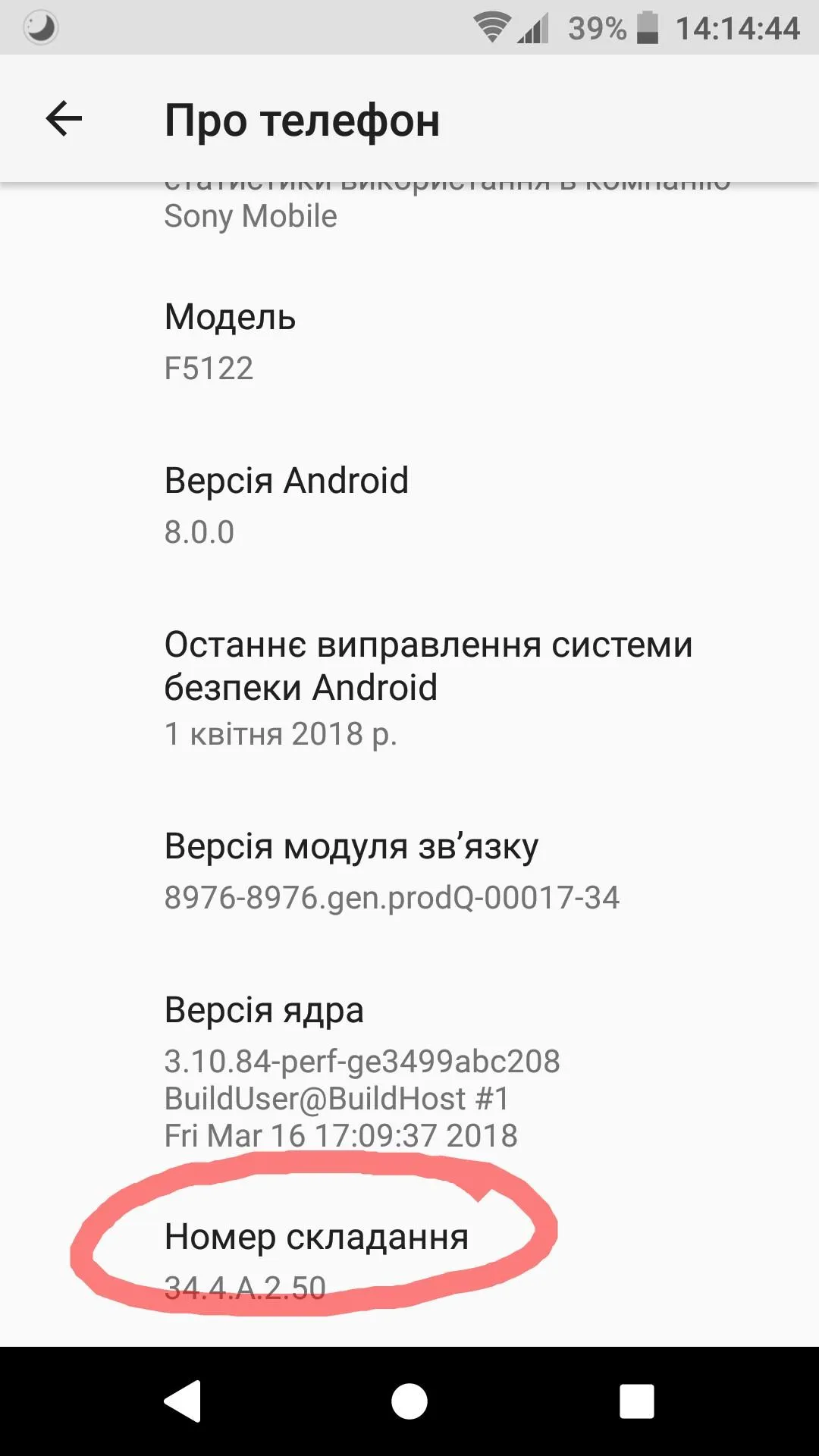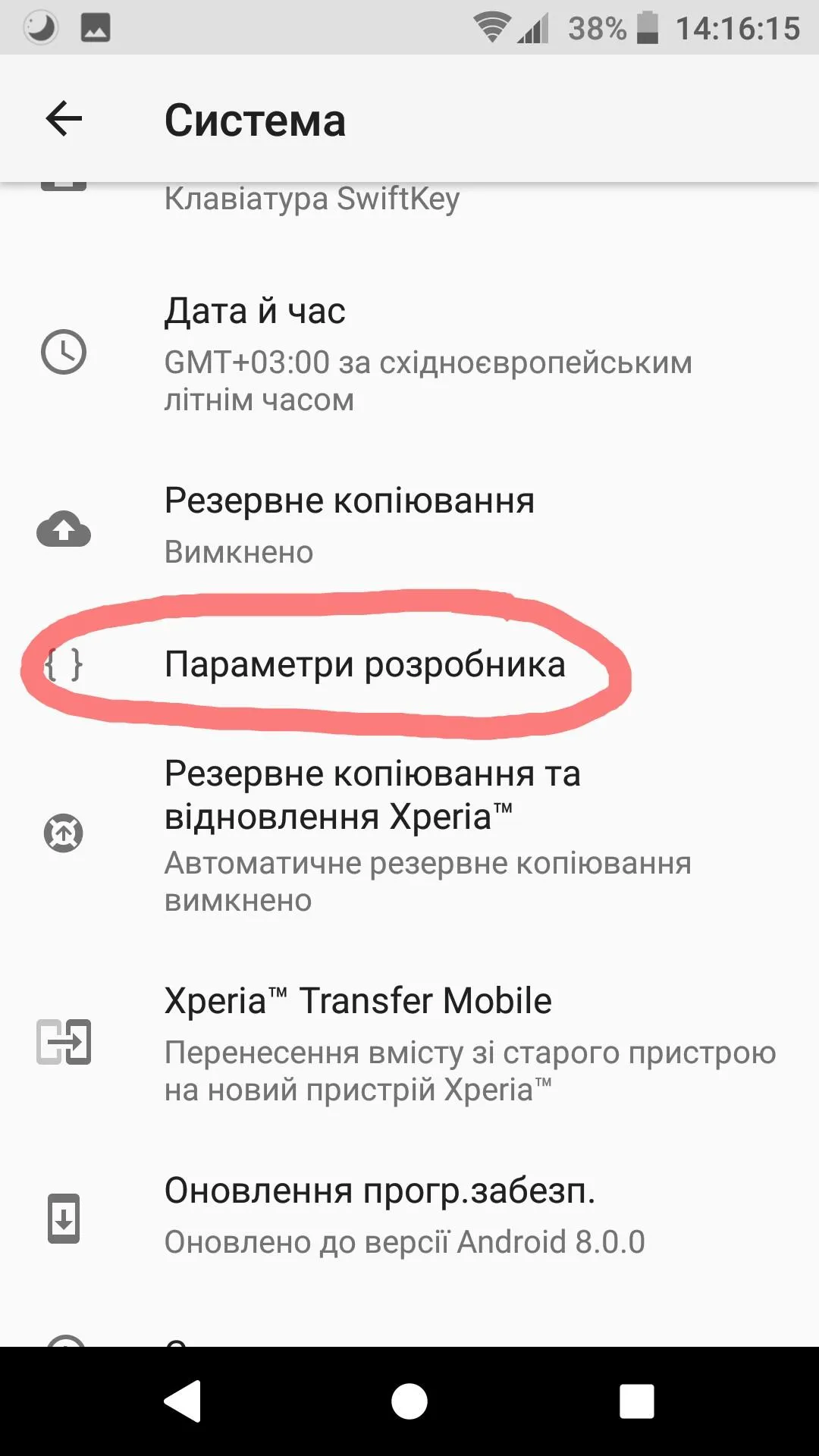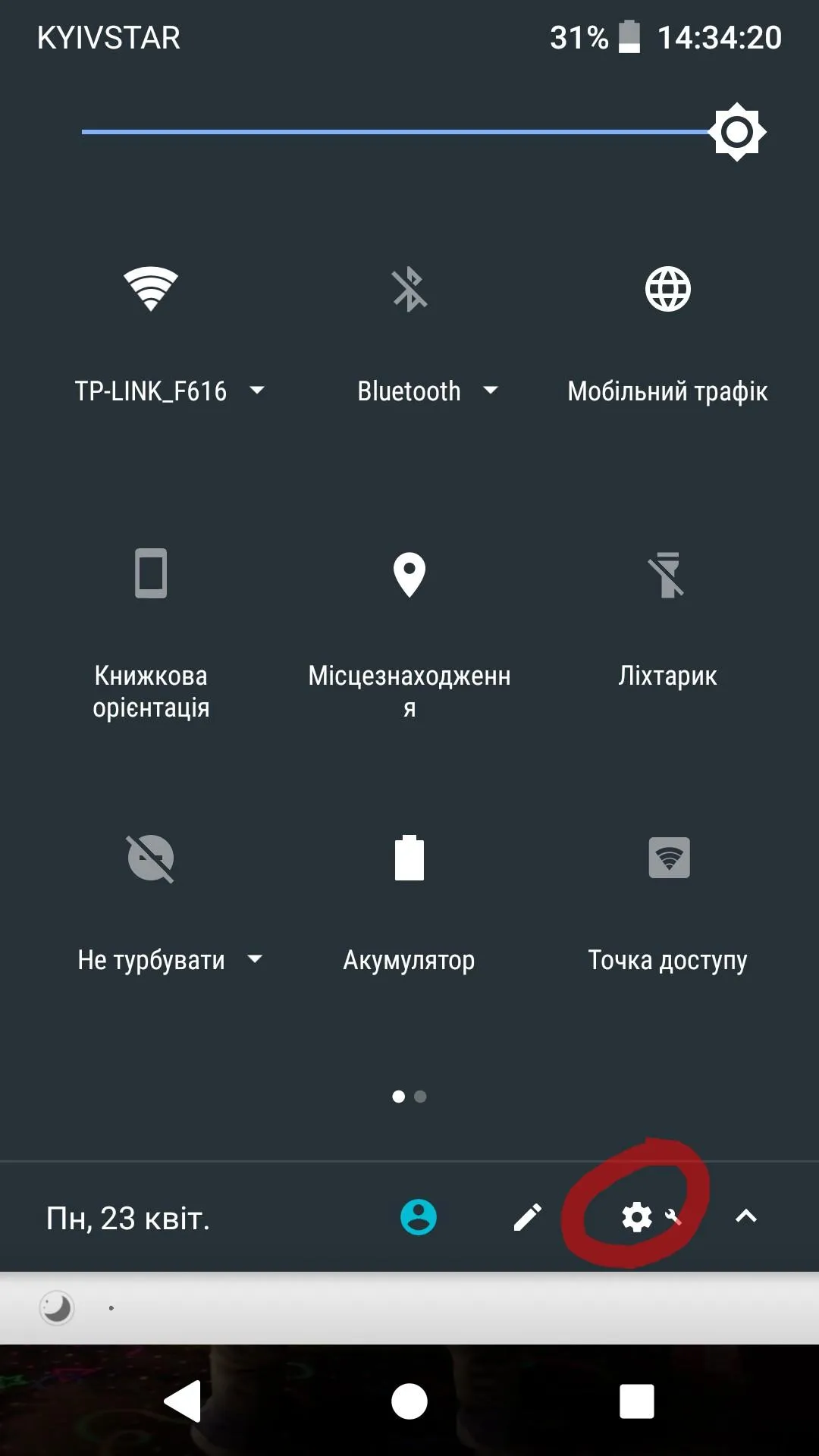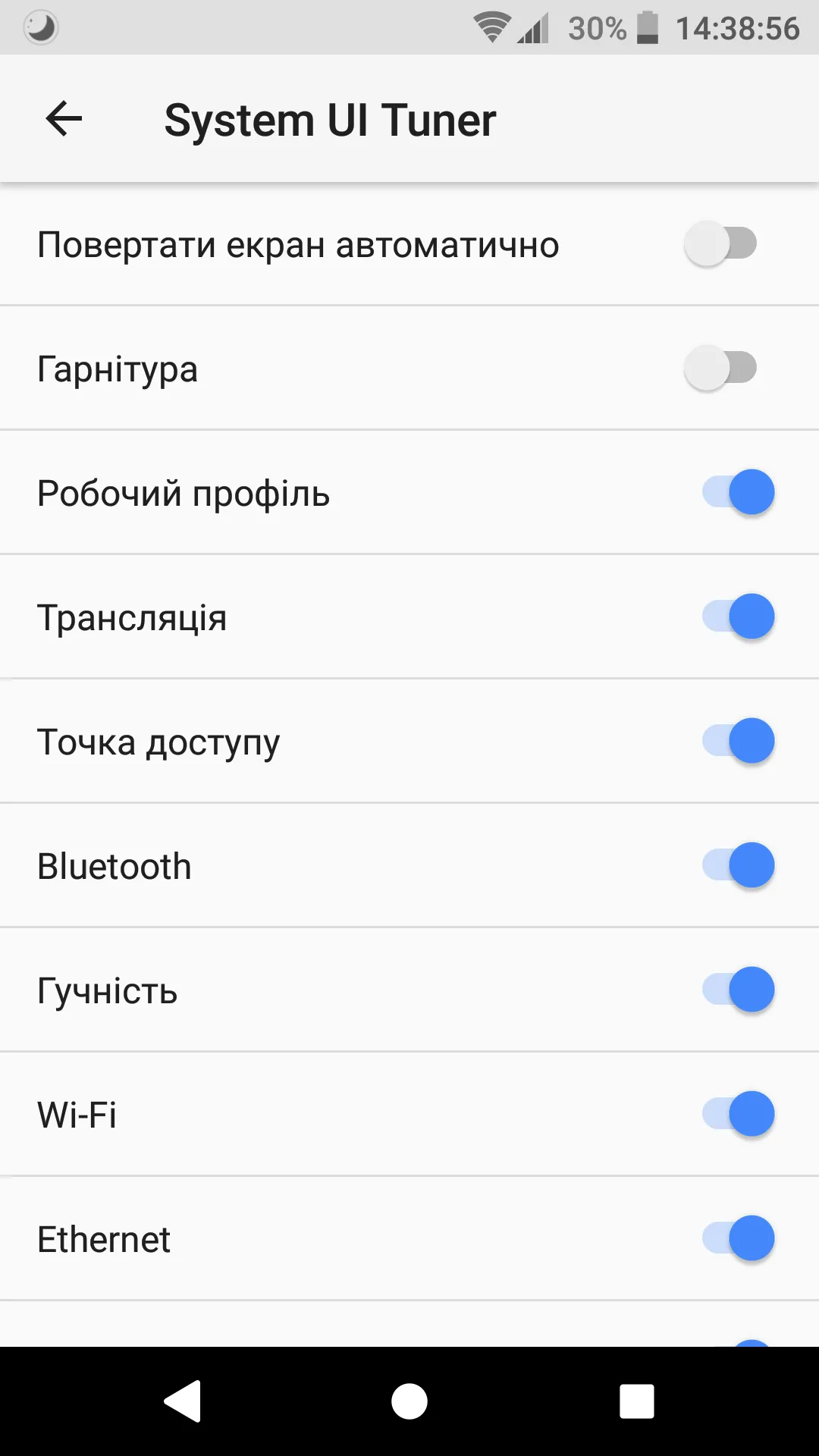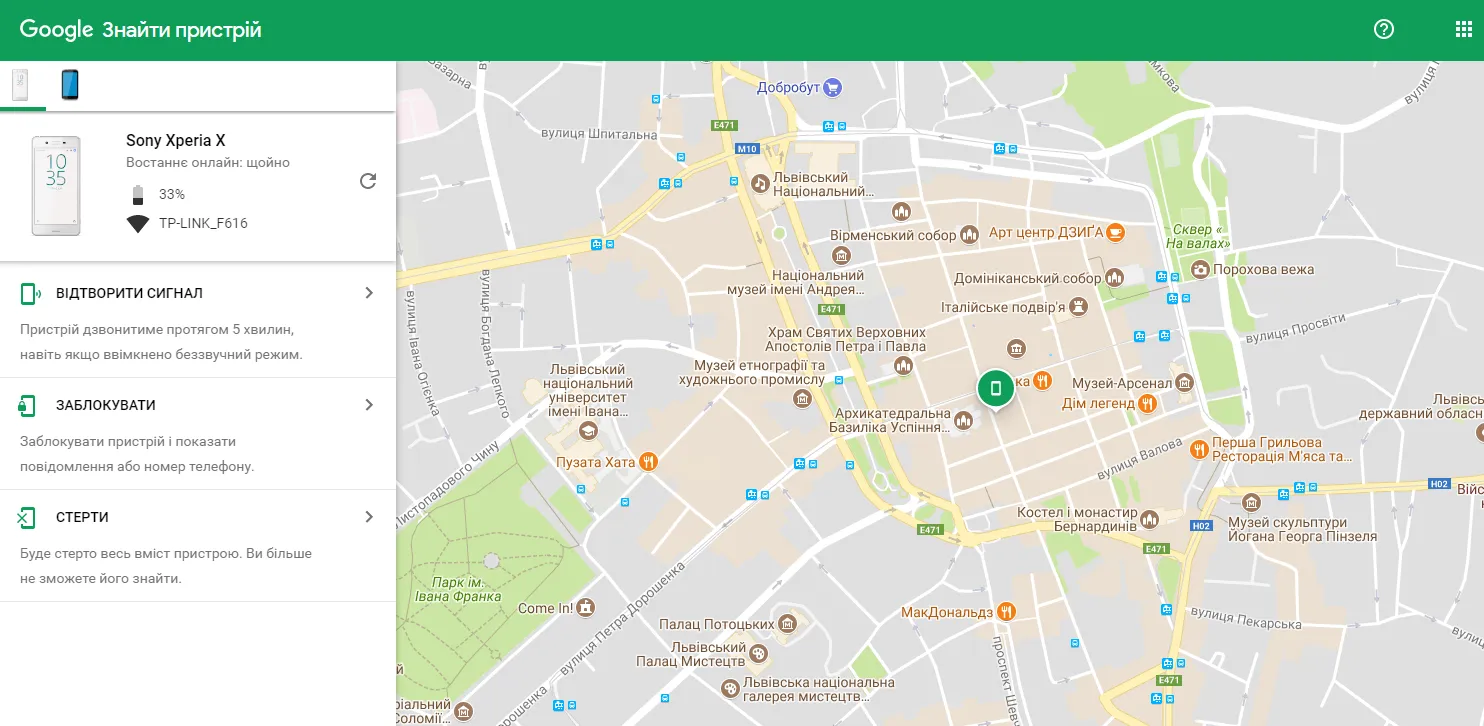Ми зібрати для вас дійсно корисні функції та рекомендації для смартфона, про які ви скоріш за все не знали.
Корисні функції на Android: перегляд журналу сповіщень
Хоча б раз в житті ми усі бували в такій ситуації, коли випадковим проведенням пальця закривали потрібне сповіщення. Часом їх надто багато і відстежити всі стає справді складно. Тож що робити, якщо ви ненароком скинули потрібне сповіщення і не знаєте де його шукати?
Читайте також: 10 "секретних" кодів для Android, які допоможуть у непередбачуваних ситуаціях
В системі Android виділено спеціальне місце для зберігання всіх сповіщень, які вам надходять. Дістатися цього сховища зовсім не важко.
- Вам потрібно потрапити в розділ "Віджети". Для цього затримайте палець на робочому столі та перейдіть у відповідний розділ.
- Зі списку віджетів виберіть "Ярлик налаштувань" і перенесіть його у вільне місце на робочому столі.
- Система запропонує вам вибрати потрібне меню налаштувань. Далі гортаєте список вниз і вибираєте "Журнал сповіщень".
- Тепер на вашому робочому столі є кнопка для зручного доступу в архів журналу сповіщень. Там зберігаються всі повідомлення системи, які ви могли пропустити.
Спочатку терба зайти у розділ "Віджети"
Далі вибираємо "Ярлик налаштувань"
Корисні функції на Android: Smart Lock або розумне блокування
Якщо Android на вашому телефоні оновився до однієї з останніх версій, то знайте, що він навчився розблоковувати ґаджет не лише за допомогою PIN-коду чи паролю. В налаштуваннях Smart Lock ви зможете додати пристрій, поряд з яким ваш смартфон не буде блокуватися. Також ви зможете встановити гео-мітку, скажімо ваш дім, і в цій конкретній зоні смартфон також не буде блокуватися. Це дуже зручно.
Читайте також: Експерти знайшли в Google Play небезпечні "антивіруси" для Android
Для того аби налаштувати Smart Lock вам потрібно:
- Перейти в розділ "Налаштування" – "Безпека" – "Довірчі агенти". Тут активуєте функцію Smart Lock.
- Повертаєтесь в розділ "Безпека" та переходите в меню Smart Lock. Вводите пароль вашого пристрою для доступу до налаштувань і вам стають доступні кілька нових способів розблокування вашого смартфона.
У налаштуваннях вибираємо розділ "Довірчі агенти"Покращення якості графіки в іграх
Вибираємо функцію Smart Lock
Меню Smart Lock
Нові способи розблокування смартфона
Корисні функції на Android: Покращення якості графіки в іграх
Деякі з додаткових налаштувань смартфона не так просто знайти. Все це зроблено для того, щоб ви ненароком не нашкодили своєму ж апарату. Саме тому розділ прихованих налаштувань називається "Параметри розробника". Для того, щоб цей розділ став доступний потрібно відкрити "Налаштування" і перейти в розділ "Про телефон". Внизу цього меню є пункт "Номер складання" і на нього потрібно натиснути сім разів. Якщо ви все зробили правильно, система сповістить вас, що ви розробник, а в меню вам стане доступний відповідний пункт.
Обираємо пункт "Номер складання"
Прогортуючи меню ви побачите безліч різноманітних налаштувань, але те що зараз потрібне нам називається "Ввімкнути 4х MSAA". Натискаєте і можете перевіряти. Покращення зображення в більшості ігор можна помітити одразу. Щоправда, цей ефект залежить від потужності процесора вашого ґаджета.
Якщо все зробити правильно, то система сповістить, що ви розробник
Вибираємо "Ввімкнути 4х MSAA"
Корисні функції на Android: Редагування швидких налаштувань
Читайте також: Створили додаток, що позбавляє людей залежності від смартфона
"Шторка" – зручна і багатофункціональна річ, що дає змогу всього за кілька натискань ввімкнути Wi-Fi чи Bluetooth, перевести телефон в режим "У літаку" або активувати "Мобільні дані". Раніше для цього потрібно було провернути чимало маніпуляцій в налаштуваннях, або виводити спеціальний віджет, який займав половину робочого простору.
"Шторка" може бути ще більш користою для вас
До речі, вміст "шторки" ви можете редагувати самостійно.
- Потрібно її опустити і затиснути на кілька секунд іконку шестерні. Ви побачите фонове сповіщення про те, що System Ui Tuner активовано.
- Перейдіть у "Налаштування" – "Про телефон" або "Система" і внизу з’явиться новий підпункт "System Ui Tuner". Тут ви зможете налаштувати іконки "шторки" на свій смак і залишити лише те, що вам потрібно.
Тут можна налаштувати іконки "шторки" на свій смак
Корисні функції на Android: Віддалене керування пристроєм
Якщо ваш смартфон під’єднано до мережі інтернет – ви можете керувати ним віддалено. Для цього просто заходите на сторінку керування вашим пристроєм за посиланням.
Тут вам буде доступна карта на якій вказано місце перебування вашого ґаджета. З доступних функцій є можливість ввімкнути сигнал на вашому пристрої, що буває вкрай корисно коли ви забули, де залишили телефон. Можна віддалено заблокувати телефон або видалити всі дані з апарата, якщо у вас його вкрали.
Як керувати смартфоном на відстані